LINEはちょっとした動画や画像を簡単に送ることができる便利なツールです。友達や家族などに共有したい動画があるとき利用している人は多いでしょう。しかし、動画を送った後に見てみたら「動画の画質が落ちている」と感じたことはありませんか?LINEには送信できる動画ファイルの長さに制限があり、5分以内に収めなければなりません。
容量に関しては無制限ではありますが、大きすぎると自動で圧縮されてしまうため画質が落ちてしまうのです。
LINE動画を高画質で送るポイントは2つ
- ①、LINEの設定で「写真と動画」を選択し高画質に設定。
- ②、LINEに内蔵されているLINECameraは使わず端末のファイルから送る。
LINEの画質設定を変更し、端末内に保存してある高画質動画を送れば元の状態を保ったまま送ることができます。
今回本記事では、動画を高画質化できるアプリを8つご紹介させていただきます。また、LINEにアップロードする動画はパソコンからなら高画質のまま送信することが可能ですので、パソコンで高画質化する方法もあわせてお伝えします。
LINEの動画画質を高画質させるフリーアプリ Top8選
オススメアプリ①:Magisto
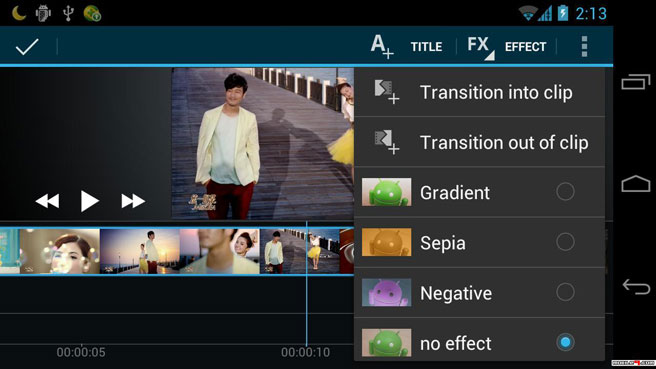
Magistoは動画の画質を上げるアプリの中でも定番です。AndroidとiOSどちらにも対応していて、無料で使用することができます。撮影した動画を取り込むだけで自動でプロ仕様の動画に仕上げてくれますよ。
オススメアプリ②:PowerDirector
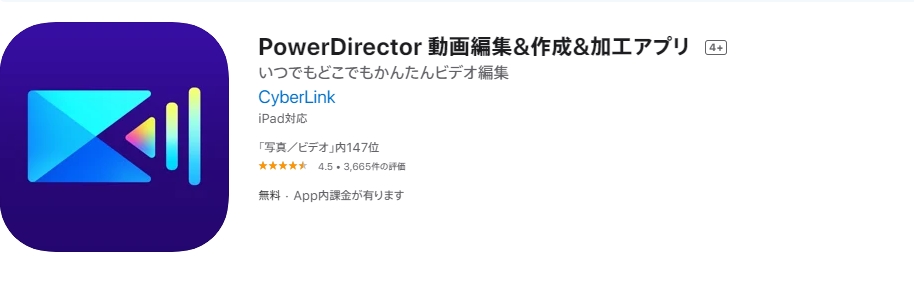
PowerDirectorは人気のある動画編集アプリで、スマホひとつで本格的な編集ができてしまいます。フィルターやエフェクトが豊富で、簡単に高画質動画を作成することができます。無料版は、最大HD(720p)までの書き出ししかできません。
オススメアプリ③:VivaVideo
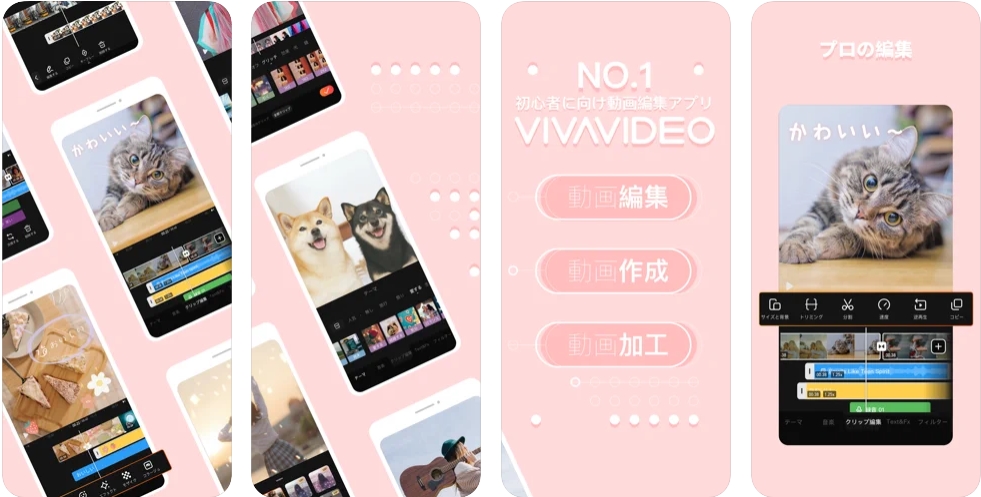
VivaVideoには最初からテーマが用意されているので、自分好みのテーマを選択するだけでオシャレ動画を作ることができます。エフェクトも大量に用意されていますので、高画質動画を作るのに最適です。
オススメアプリ④:iMovie

iMovieはiOSのみ対応しているiPhone標準搭載アプリです。4K動画の編集もできますので、フィルターやスタイルも併用すれば、ものすごく高画質の動画が作れます。
オススメアプリ⑤:Artisto
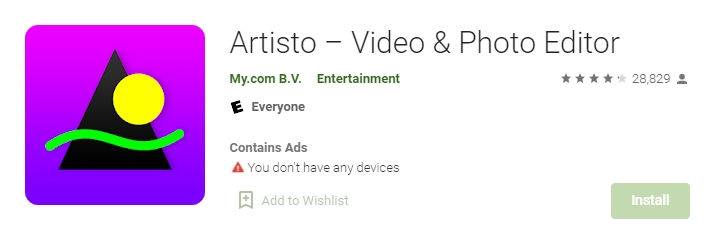
お好みのフィルターを選ぶだけでアーティスティックな動画に仕上げることができます。普通の動画に飽きてきた人におすすめです。様々なアレンジができ、新感覚な動画が楽しめますよ。
オススメアプリ⑥:InShot
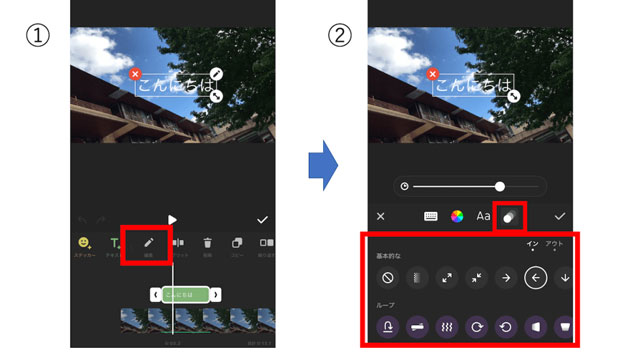
InShotは動画編集の基本機能が全て備わっていて、フィルターも種類が多く、高画質で書き出すことができます。動画のトリミングもできますので、長くなりすぎた動画の編集も可能です。
オススメアプリ⑦:VITA
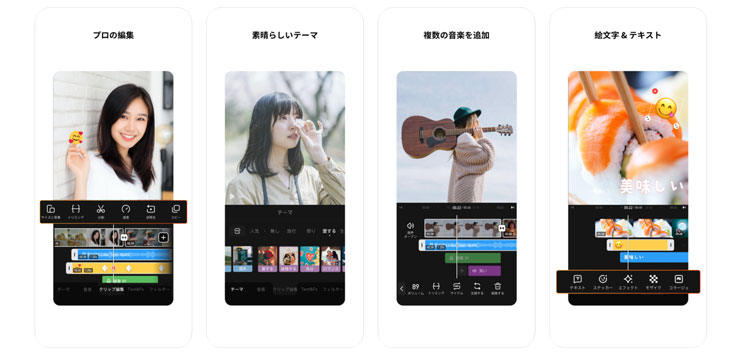
VITAは動画の組み合わせも簡単にでき、長さの調整もできる便利なアプリです。デザインフレーム・レトロ・モーションなど多彩なエフェクトが揃っています。書き出しでは解像度を選ぶことができますよ。
オススメアプリ⑧:SnapMovie
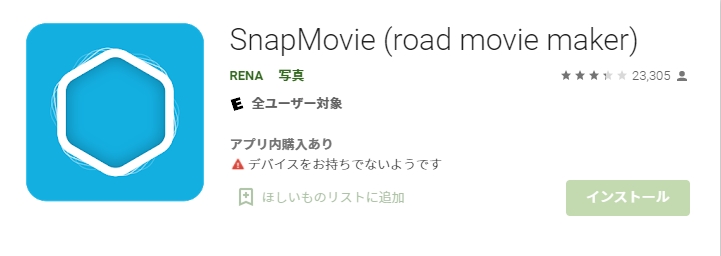
SnapMovieはAndroid専用アプリです。人物と動画全体のエフェクトが別でかけることができ、特別感あふれる動画が作れます。短い動画を繋ぎ合わせて作るので、編集が少し大変かもしれません。
パソコンでFilmoraを使ってLINE動画画質をよくする方法
>> step1.LINE動画はパソコンからアップすると高画質のまま送信できますので、パソコンをお持ちの方は試してみましょう。Filmora Xを起動させ、動画をタイムラインに追加したあと動画クリップをダブルクリックします。
画質調整画面が表示されますので、カラーエンハンス・ホワイトバランス・トーンを調整します。
>> step2.「エクスポート」ボタンをクリックすると出力画面が表示されます。動画の容量があまりに大きいと、スマホで再生することが出来ませんので、Filmora Xで保存する際には、動画の容量が大きすぎていないか、動画の長さが5分以内であるかを確認してください。出力ファイル形式はMP4を推奨します。
まとめ
LINEで高画質動画を送るためには、まずは画質のキレイな動画を用意する必要があります。その上でLINEの設定を変更し、スマホの端末に保存してある動画を送るか、パソコンから送信してみてください。動画を高画質化するお気に入りにアプリを見つけて、友達や家族と素敵な動画を共有してくださいね。








